Print In City on julkinen tulostus-, skannaus- ja kopiointipalvelu. Voit tulostaa tietokoneeltasi tai mobiililaitteeltasi ja vapauttaa asiakirjasi turvallisesti missä tahansa julkisessa Print In City -pisteessä. Voit myös kopioida ja skannata asiakirjoja. Löydät lähimmän Print In City -pisteen kartalta.
1. Luo tili tai käytä vieraskäyttäjänä
Parhaan käyttökokemuksen ja sujuvan maksamisen takaamiseksi suosittelemme luomaan Print In City -käyttäjätilin.
Rekisteröityneet käyttäjät voivat avata tulostimen skannaamalla näytöllä näkyvän QR-koodin tai syöttämällä Print In City -PIN-koodin (asetetaan Tilin asetuksissa).
Lataa saldoa tilillesi valitsemalla Tilin saldo ja maksu. Näin varmistat sujuvan ja automaattisen maksamisen. Jokaisen tulostuspisteen hinnat löytyvät Hinnat-välilehdeltä.
Käytettävissä olevat maksutavat:




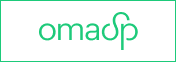

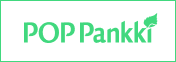




Vieraskäyttäjät maksavat tulostukset, kopiot ja skannauksen suoraan laitteella mobiilimaksulla. Joissain pisteissä voi maksaa myös tiskillä käteisellä tai kortilla.
2. Lataa tai lähetä tiedostosi sähköpostilla
Lataa PDF- tai JPG-tiedostosi napsauttamalla keltaista TULOSTA-painiketta tai lähetä PDF-tiedosto sähköpostilla osoitteeseen print.fi@printincity.com. Saat ohjeet Print In City -sähköpostirobotilta.
Jos olet rekisteröitynyt käyttäjä, varmista että käytät sähköpostiosoitetta, joka on lisätty tilin asetuksiisi.
- Huom: Print In City -verkkopalvelu tukee vain PDF- ja JPG-tiedostoja. Näin varmistamme, että tulosteet vastaavat alkuperäistä. Tallenna asiakirjat näihin muotoihin ennen lähettämistä.
Vieraskäyttäjät saavat yksilöllisen tulostustunnuksen jokaiselle työlle ja tarvitsevat tätä koodia asiakirjojen vapauttamiseen.
3. Valitse tulostusasetukset
Valitse haluamasi asetukset: mustavalkoinen tai värituloste, yksi- tai kaksipuolinen, A4- tai A3-koko ja paina Tulosta.
Voit muuttaa tulostusasetuksia vielä suoraan laitteella ennen töiden vapauttamista.
4. Nouda tulosteet
Tulosteet voi noutaa mistä tahansa julkisesta Print In City -laitteesta. Tulostuspistettä ei tarvitse valita etukäteen.
Noutaaksesi asiakirjat:
- Skannaa laitteen näytöllä oleva QR-koodi tai syötä 10-numeroinen Print In City -PIN-koodi.
- Valitse tulostettavat työt ja tarvittaessa säädä asetuksia kohdassa Asetukset ennen tulostamista.
Jos et nouda tulosteita 48 tunnin kuluessa, ne poistetaan automaattisesti ja varattu saldo palautetaan tilillesi.
Vieraskäyttäjien tulee joko tehdä mobiilimaksu laitteen avaamiseksi tai maksaa tiskillä (jos saatavilla). Syötä tämän jälkeen tulostustunnus asiakirjojen vapauttamiseksi.
Skannaus ja kopiointi
Kaikki Print In City -laitteet tukevat skannausta ja kopiointia. Kirjaudu laitteelle rekisteröityneenä käyttäjänä tai vieraskäyttäjänä ja seuraa näytön ohjeita.
Skannaukset toimitetaan linkkinä (voimassa 24 h) ensisijaiseen sähköpostiosoitteeseen, joka on liitetty Print In City -tiliin. Vieraskäyttäjät saavat linkin sähköpostiin, jonka syöttivät laitteelle.
Joissain laitteissa voi myös tulostaa USB-tikulta ja skannata tiedostoja siihen.
Vieraskäyttäjän maksaminen tiskillä
Joissain Print In City -pisteissä vieraskäyttäjät voivat maksaa palveluista käteisellä tai kortilla tiskillä. Maksun jälkeen saat ennakkomaksukoodin, jolla voit avata laitteen tulostamista, kopiointia ja skannausta varten.
- Huom: Ennakkomaksukoodeja voi käyttää vain siinä pisteessä, josta ne on ostettu.
Vaihtoehtoisesti voit maksaa yksittäiset tulostustyöt esittämällä tulostustunnuksen tiskillä.

